Som standard er Windows 7 indbygget notesblok ikkeVis statuslinjen (i bunden af vinduet). Det er dog til tider nødvendigt at kende grundlæggende statistikker over dokumentet, som antallet af forbrugte linjer og den aktuelle kolonneposition. Ved at foretage en smule finjustering i Windows-registreringsdatabasen kan du nemt gøre statuslinjen tydelig i Notepad. I dette indlæg fortæller vi dig, hvordan du aktiverer statuslinjen for Notepad.
Dette er nyttigt for brugere, der ikke kan aktivere statusLinje fra menuen Vis som vist på skærmbilledet nedenfor. Statuslinjen kan ikke aktiveres, når Word Wrap er aktiveret. Da indstillingen Statuslinje er nedtonet, er finjustering af registreringsdatabasen den eneste levedygtige mulighed.

Bemærk:Det er nødvendigt at ændre for at aktivere statuslinjen for notesblokregistret, inden du begynder med processen, skal du sørge for, at du har rigelig viden om sikkerhedskopiering af registerfilerne for at forhindre uberegnelig systemadfærd.
Hvis du vil starte med, skal du klikke på Windows Start Orb-knappen fra proceslinjen, skriv regedit og tryk på Enter. Dette åbner dialogboksen Windows Registry Editor.
Se nu efter følgende nøgle:
HKEY_CURRENT_USERSoftwareMicrosoftNotepad
Når først Notepad-registernøgler er åbnet, skal du dobbeltklikke på StatusBar-tasten. Dette bringer en lille editor til registreringsdatabasenøgle op, og ændr nu værdien fra 0 til 1. Klik på OK for at gemme ændringerne.
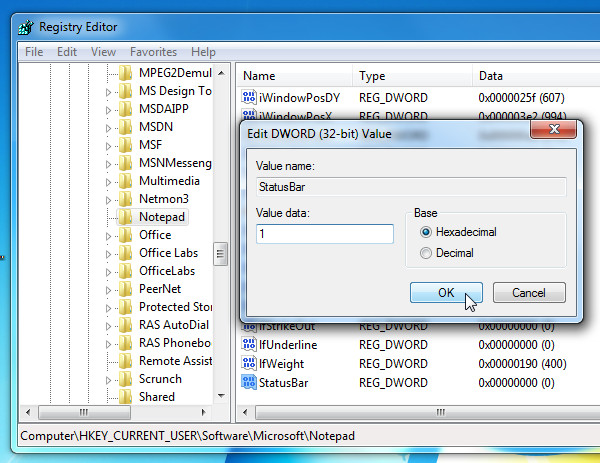
Luk nu registereditoren, og åbn en tekstfil i Notepad. I den nederste del af vinduet vil du se en statuslinje, der viser linje- og kolonnenummer.
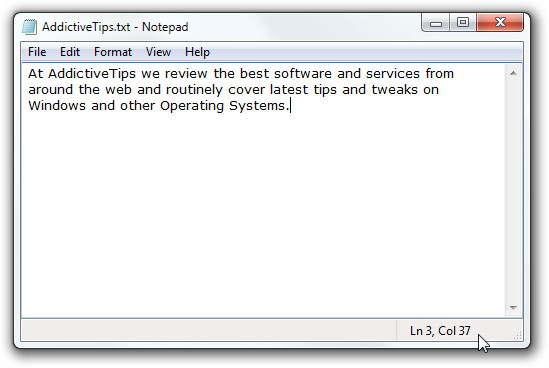
Ovenstående justering af registreringsdatabase blev udført på Windows 7.













Kommentarer